5 лучших решений для исправления ошибки `` Mac не читает SD-карту '' в macOS
Summary: Статья ниже поможет пользователям Mac исправить Mac не читает SD-карту ошибка и восстановить потерянные данные с SD-карты с помощью Bitwar Data Recovery Software for Mac!
Table of Contents
Обзор Mac не читает SD-карту
На устройствах Mac может произойти множество ошибок, и Mac не читает SD-карты - одна из наиболее распространенных проблем, с которыми сталкиваются пользователи Mac. Когда возникает эта ошибка, не будет всплывающего окна и звука уведомления. Более того, вы не сможете получить доступ к данным SD-карты, поскольку они не отображаются в вашей macOS.
Возможные причины ошибки на Mac
Если вы заглянете в Интернет и поищете факторы ошибки, причин и факторов будет много. Итак, мы поможем вам обобщить наиболее распространенные причины, из-за которых Mac не читает ошибку SD-карты на вашем устройстве Mac.
- SD-карта физически повреждена.
- Virus attack.
- Поврежденная файловая система Mac.
- Неправильное отключение питания или внезапное отключение электроэнергии.
Простые проверки для исправления Mac не читает ошибку SD-карты
Узнав причины ошибки, вы можете сначала попробовать несколько простых проверок, чтобы исправить ошибку, потому что это занимает меньше времени и требует больше простых шагов, чем практические решения.
Проверка 1: USB-подключение SD-карты
Most of the time, it can be due to an improper USB connection to your Mac device, which can cause it is unreadable by your device. Therefore, try to unplug and reconnect the SD card again or connect with a different USB port.
Проверка 2: устройство чтения SD-карт
Try to connect with a different card reader and check whether it is fixed or not because if the SD card is not recognized or shows up on other card readers, then there is an issue with your SD card and not your Mac device.
Проверка 3. Отправьте запоминающее устройство в ремонтный центр
После того, как вы выполнили первые две проверки и это не ваше устройство Mac, Mac прочитает ошибку SD-карты. Затем вам нужно будет отправить SD-карту в ближайший ремонтный центр для ее ремонта.
Практические решения для Mac не будут читать ошибку SD-карты
Вместо этого вы выяснили, что проблема не в SD-карте, поэтому вам нужно будет применить приведенные ниже практические решения, чтобы устранить ошибку.
Решение 1. Измените настройки Finder
Предположим, что после подключения SD-карты к другому устройству чтения SD-карт проблем не возникает. Тогда внешний диск SD-карты не настроен на вашем устройстве Mac.
Step 1: Proceed to Предпочтения from Finder and click the General tab.
Step 2: Галочка the Внешний диск вариант из вкладки.
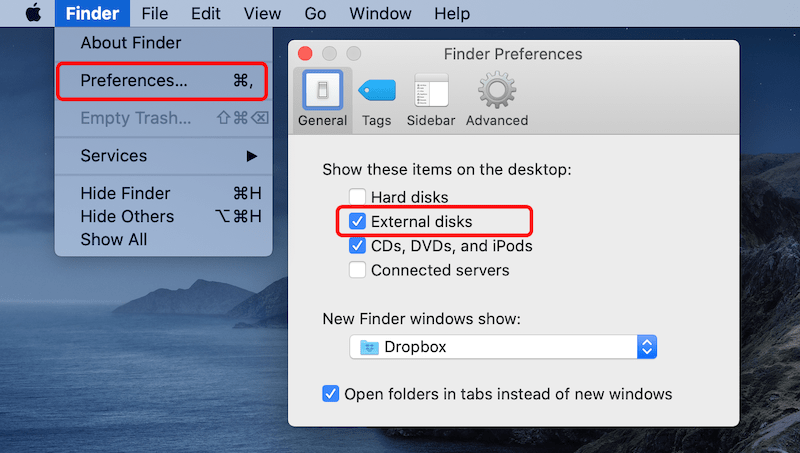
Step 3: Перейти к Боковая панель вкладка и перейдите к Устройства; галочка the External disks возможность установить SD-карту в Finder.
Решение 2. Дисковая утилита
Step 1: Open Utilities from Applications and choose Disk Utility.
Step 2: Click continue and choose the внешнее запоминающее устройство вам нужно отремонтировать из меню.
Step 3: Tap on the First Aid кнопку и щелкните Run чтобы начать операцию.

Just in case you lose or are still unable to access the data in the SD card after performing the solutions, you don’t have to worry as we will guide you to recover the lost data from the SD card by using the best data recovery tool below!
Восстановить данные с SD-карты
Bitwar Data Recovery Software for Mac is the best Mac data recovery tool because it is efficient and capable of restoring all types of file formats from external devices such as memory cards, SD cards, HDD, hard drives, and others.
Поэтому, пожалуйста, следуйте инструкциям здесь, чтобы легко получить данные с SD-карты!
Step 1: Go to Bitwarsoft Download Center чтобы загрузить инструмент восстановления данных Mac и установить его в системе Mac.
Step 2: Select the SD card в главном меню и щелкните Next button.

Step 3: Выберите желаемый Scan mode или выберите Deep Scan вместо этого для лучшего результата сканирования.

Step 4:После этого выберитеФорматы файлов you want to recover.
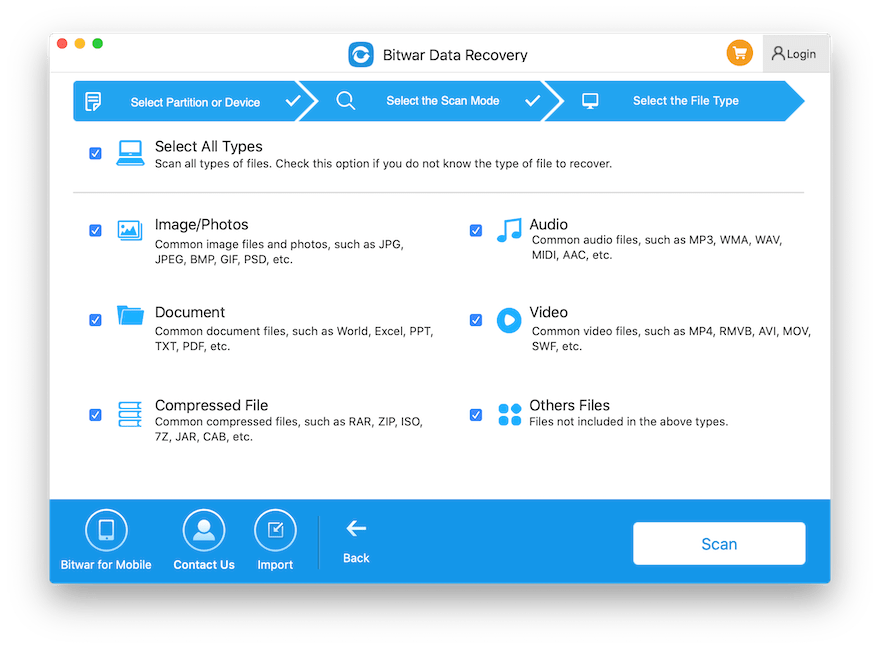
Step 5: Now, Check and Preview all the selected data that requires recovery, and then click on the Recover кнопку, чтобы начать восстановление данных.
Solve It Now!
Изучите все приведенные выше решения и несколько ключевых факторов, из-за которых Mac не будет считывать ошибку SD-карты, чтобы вы могли более эффективно решить проблему в следующий раз. Кроме того, если вы не можете получить доступ к данным или потеряли данные при столкновении с этой проблемой, не забудьте использовать Восстановление данных BitWar Software for Mac легко восстановить потерянные данные с SD-карты!
Previous Article
Проверьте, используете ли вы 32-разрядную или 64-разрядную версию Windows 10 Резюме: статья ниже поможет пользователям Mac исправить ошибку SD-карты и восстановить потерянные ...Next Article
3 Useful Solutions to Fix ‘Flash Drive Not Showing Up Mac’ Error Резюме: статья ниже поможет пользователям Mac исправить ошибку SD-карты и восстановить потерянные ...
About Bitwar Data Recovery
3 Steps to get back 500+ kinds of deleted, formatted or lost documents, photos, videos, audios, archive files from various data loss scenarios.
Learn More
